当我们使用excel表格时,我们需要固定标题并滚动内容。那么我们如何做到这一点呢?下面就让本站为用户仔细介绍一下excel表头固定内容滚动显示的设置方法。![]() Excel 2013 V2013正式版3。单击菜单栏中的冻结窗口-冻结视图中的第一行。
Excel 2013 V2013正式版3。单击菜单栏中的冻结窗口-冻结视图中的第一行。
 4.如图,表头已经固定。
4.如图,表头已经固定。

字幕头
1.首先,单击页面布局。
2.单击[打印标题]。

3.然后单击页面顶部标题行右侧的按钮。

4.然后单击选择表格中的标题行。

5.然后单击按钮返回页面设置。
6.单击[确定]。
7.如图所示,从打印预览中可以看到,表格中的每一页都包含一个标题。
 小白号
小白号













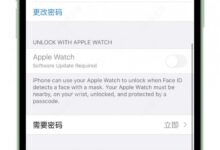
评论前必须登录!
注册